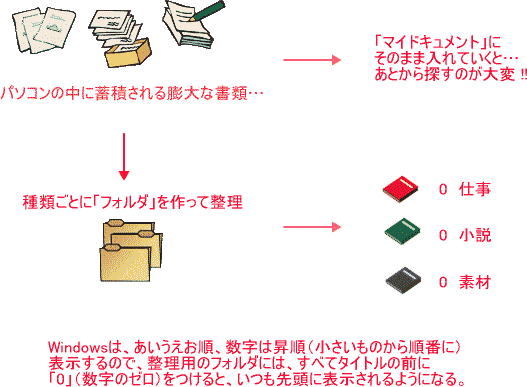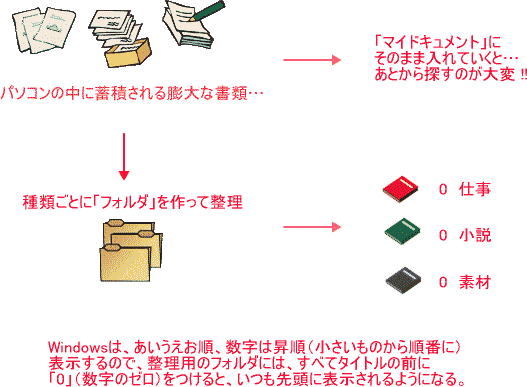SKETCH@BOOK 初心者のためのパソコン講座
シニアと初心者にやさしいインストラクションを目指します。
|
|
|
ファイルの整理法
見つからないデータは死んだも同然
ここでは、パソコンの中に保存する書類の、便利な整理方法を解説します。
写真や、動画といった比較的大きなデータをのぞけば、私たちが日常的に扱う書類は、パソコンにとっては微細なものに過ぎません。だからこそ、多くのデータを個人でも蓄積できるようになりました。しかし、いくらでも保存できるからといって、無造作に放り込むと「どこに何があるのか」あっという間に把握できなくなります。
探すことのできない情報は、死んだも同然。「情報化社会は新しい『焚書』だ」と言った大学教授もいます。
日記や、料理のレシピといった日常的な文書も、今ではパソコンで作って保存する時代。
上手に仕分けして、いつでも取り出せるようにすることが、パソコンを使いこなせるようになるための、第一歩と言えるでしょう。
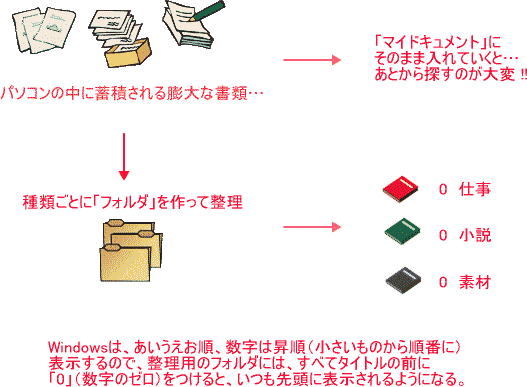
フォルダの先頭に番号を振ることで、優先的に表示させる
上の図で説明したように、標準の設定ですと、Windowsは数字は小さいものから、文字はあいうえお順に並べて表示するようになっています。
したがって、整理用のフォルダを作った場合、タイトルの前に数字のゼロをつけると必ず先頭に表示されることになります。
優先順位ごとに、1から番号をふれば、さらに使いやすくなります。
ごく簡単な手法ですが、意外と役に立ちます。ワードやエクセルといったソフトは、書類の保存先に「マイドキュメント」を自動で開きますが、その中に番号で始まるフォルダを入れておけば、真っ先にアクセスできるようになるので、書類を捜す手間が省けます。
新しいフォルダの作り方は→任意の場所(たとえば「マイドキュメント」の中)で右クリック→新規作成→フォルダ。出来たばかりのフォルダは、そのままタイトルが入力できます。あとから文字を変えたい場合は、フォルダのタイトルを左クリックします。
|
Copyright (C)2005 akira6511212. All Rights Reserved.